WindowsにVPNをインストールする方法 (09.15.25)
オンラインプライバシーに関しては、今日の傾向はVPNに焦点を合わせています。このエキサイティングなサービスを使用すると、実際のIPアドレスを隠蔽して、個人データを保護し、Webを安全に閲覧できます。最高のVPNは、データを保護するだけでなく、通常のインターネット接続では通常は実行できない、または実行不可能なことも実行できます。たとえば、家の外に一歩踏み出すことなく、地理的にブロックされたNetflixコンテンツにアクセスできます。 VPNを使用すると、これらの制限を回避し、同時にIDを非表示にできます。また、制限されたWebサイトにアクセスしたり、トレントを安全にダウンロードしたり、密かに調査したり、オンラインで安全に買い物をしたりすることもできます。これで、IPVanishやOutbyte VPNなどのVPNサービスに登録したばかりで、手動でセットアップまたはインストールしたい場合は、適切な場所に来ました。
IPVanish 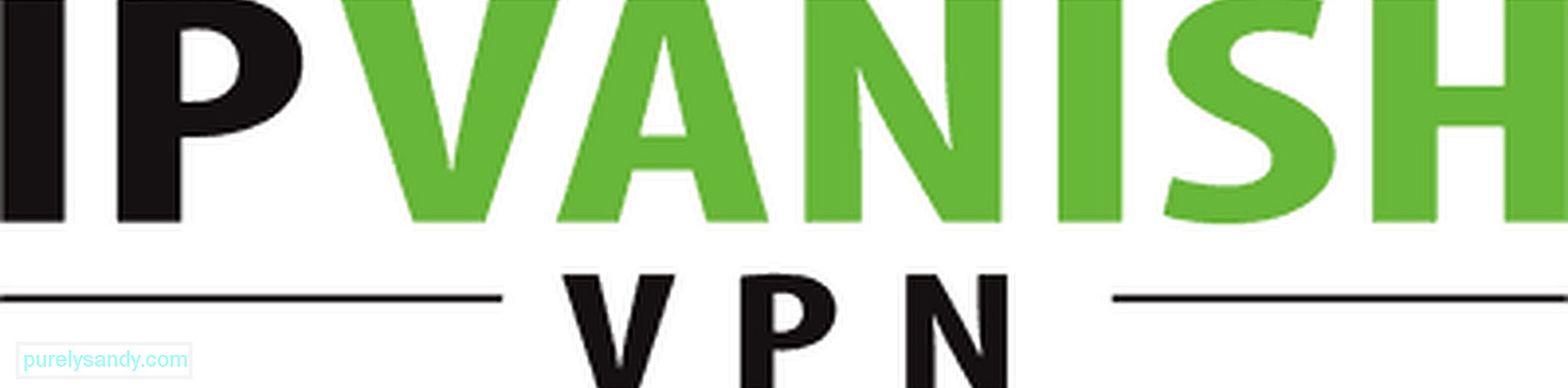
IPVanishは、ユーザーがプライマリ設定と詳細設定の両方で変更を加えることができる、Windowsに最適なVPNの1つです。また、P2Pファイル共有とトレントに使用できる最高のVPNの1つと見なされています。このVPNのその他の注目すべき機能には、ノーログポリシー、大幅に高速なダウンロード速度、L2TP、PPTP、およびOpenVPNプロトコルを介した256ビット暗号化による高レベルの保護が含まれます。 IPVanishは他のほとんどの競合製品よりも少し高価ですが、7日間の返金保証が付いています。つまり、3つの料金プラン($ 58.49 /年、$ 20.24 /四半期、$ 7.50 /月)のいずれにも満足できない場合は、払い戻しが行われます。 IPVanish for Windowsをインストールするには、次の手順に従います。
- ここでIPVanishアカウントを作成します。
- IPVanish Webサイトで、アプリにアクセスします。メニュー> ウィンドウ。 IPVanishWindowsインストールファイルをダウンロードします。
- ダウンロードが完了したら、インストールファイルが保存されているフォルダを開きます。 ダブルクリックして、インストールプロセスを開始します。その過程で、メールアドレスの入力とユーザー名とパスワードの作成を求められます。後で必要になるため、これらの詳細に注意してください。
- IPVanishソフトウェアをインストールすると、コンピューターを再起動するように求められます。 [ OK ]をクリックします。
- コンピュータが正常に再起動したら、デスクトップのショートカットをダブルクリックしてIPVanishソフトウェアを開きます。
- 手順3で作成したメールアドレスとパスワードを入力してアカウントにログインします。
- 好みに合わせて設定を構成します。完了したら、[接続]ボタンをクリックします。
- タップドライバのインストールを求められた場合は、続行します。オープンVPNプロトコルに接続するには、ネットワークで必要になります。
- 接続を確立すると、匿名でWebの閲覧を開始できます。
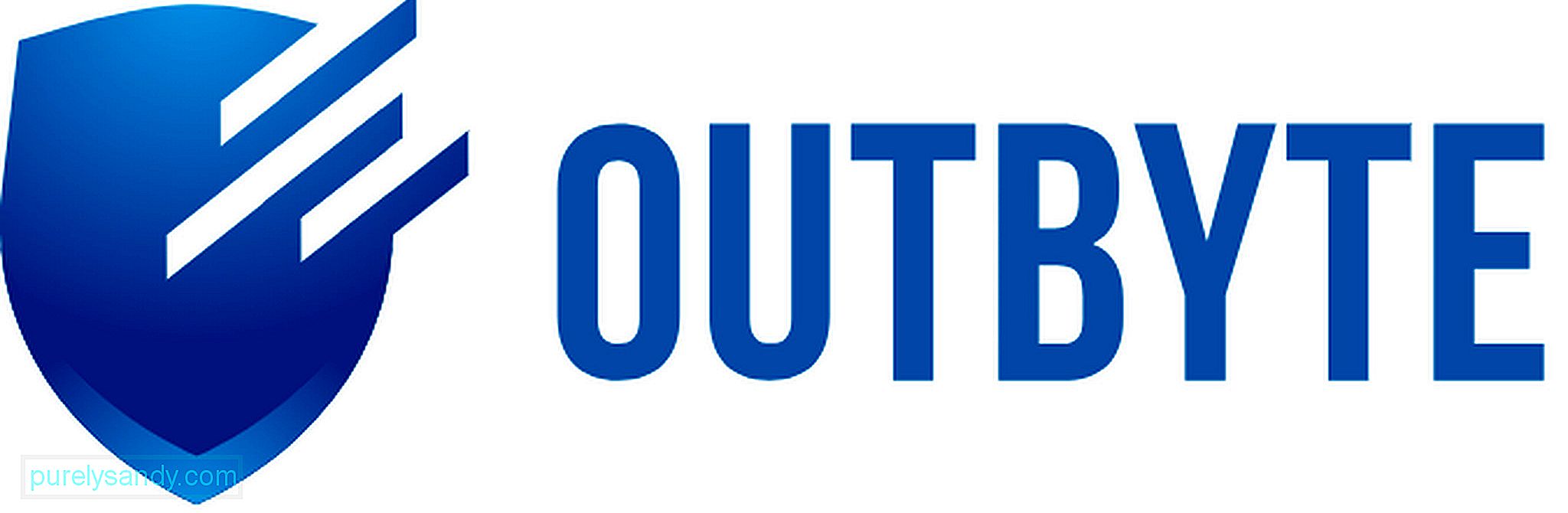
VPNで名前を付けている別のVPNサービス今日の業界はOutbyteVPNです。比較的新しいものですが、提供する機能や特典を失望させることはありません。プライベートで安全なオンライン体験を保証することに加えて、Outbyte VPNを使用すると、無制限のストリーミングとお気に入りのサイトやゲームへのアクセスを楽しむことができます。また、アクティビティロギング、高速接続、および軍用グレードのAES-256暗号化がないことも保証します。さらに、無料のアップデートとライブチャットサポート機能を利用できます。 IPVanishと同様に、Outbyte VPNには3つの異なる価格パッケージ(月額7.99ドル、半年ごとに37.98ドル、年額59.88ドル)があります。 WindowsデバイスにOutbyteVPNをインストールする方法は次のとおりです。
- このWebサイトにアクセスして、OutbyteVPNアプリをダウンロードします。アプリはAndroid、iOS、macOS、Windowsなどのさまざまなバージョンで利用できるため、Windows用のOutbyteVPNアプリを選択してください。
- アプリをダウンロードしたら、ダブルクリックインストールプロセスを開始します。
- アプリのインストール中に、メールアドレスなどの詳細を尋ねられます。また、アカウントへのログインに使用するユーザー名とパスワードを作成するように求められます。これらの詳細を覚えておいてください。
- アプリが正常にインストールされたら、コンピューターを再起動します。
- アプリを起動して、手順3で作成したログインの詳細を入力します。
- これで、アプリを探索し、設定に必要な変更を加えることができます。
- プライベートかつ安全にウェブの閲覧を開始します。
インストール全体Windows用のVPNサービスを利用するには少し手間がかかるかもしれませんが、正しく実行すれば間違いなく特典を楽しむことができます。
YouTubeのビデオ: WindowsにVPNをインストールする方法
09, 2025

